电脑启动了但是屏幕黑屏无信号
时间:2025-08-11 | 作者: | 阅读:0电脑启动了但是屏幕黑屏无信号?也许许多用户还不清楚,下面让心愿游戏小编为您介绍一下吧,一起来看看!
一、检查显示器与连接线
第一步,永远是最基础的排查:
确认显示器已正确通电,电源指示灯应亮起;
检查信号线(HDMI、VGA、DP等)是否插牢;
尝试更换另一根视频线或使用其他显示器;
确认显示器输入源选择正确(有的显示器需手动切换信号源)。
这是最常见也是最容易忽略的问题,很多时候,仅仅是由于线缆松动或接口接触不良导致“无信号”黑屏。
二、切换显卡输出端口
如果你的电脑安装了独立显卡,注意视频线应插在显卡上而非主板接口。有时主板无法自动识别信号输出通道,建议:
将视频线从独立显卡拔下,改接主板的视频输出口;
如果出现画面,说明独显可能存在问题;
尝试重新插拔独显,或清洁金手指(接口部分);
如果主板支持集显,可在BIOS中将显示优先级改为“iGPU”。
三、检查内存条与主板运行状态
电脑在启动初期会进行自检,如果内存条松动或损坏,系统可能无法顺利启动,自然也就无法输出图像信号。
操作建议如下:
断电后打开机箱,拔出内存条,用橡皮擦拭金手指,再重新插入;
如果有多条内存,建议单条插入测试;
留意主板是否有蜂鸣提示音,或诊断灯提示错误部位。
四、重置主板BIOS/CMOS
有些用户在更新BIOS或修改设置后导致显卡禁用,屏幕自然黑屏。此时可通过重置CMOS解决:
拔掉主电源;
取下主板上圆形的纽扣电池,等待5分钟后装回;
或查找主板说明书使用“CLRTC”跳线短接方法清除BIOS设置;
启动后恢复出厂设置,即可排除BIOS配置导致的问题。
五、更新或修复显卡驱动
如果你能通过远程连接、双系统、或通过集显进入系统,而独显输出黑屏,很可能是显卡驱动异常导致的问题。此时,推荐使用“驱动人生”来进行驱动修复或更新。它可以自动检测硬件驱动状态,下载并安装匹配的显卡驱动程序,避免因版本不兼容或驱动缺失造成黑屏现象。操作步骤如下:
1. 点击上方按钮,安装并打开“驱动人生”。在“全面诊断”页面点击“立即诊断”,软件将会自动诊断出电脑可能出现的问题。
2. 诊断完成后可以点击“全面修复”一键完成修复。
3. 若只想检测电脑驱动,可以切换到-驱动管理栏目,找到显卡驱动点击“升级驱动”即可;
六、怀疑显卡或主板故障
若上述方法都无效,建议将显卡插到另一台电脑上测试;
若显卡正常,问题可能在主板PCIe插槽;
如果主板或电源老化,供电不足也会造成显卡无法启动,建议专业人员进一步检测。
上面是心愿游戏小编为您带来的电脑启动了但是屏幕黑屏无信号?教你几步快速修复,希望能帮助到大家,更多相关的文章请关注本站。
来源:https://www.160.com/article/9331.html
免责声明:文中图文均来自网络,如有侵权请联系删除,心愿游戏发布此文仅为传递信息,不代表心愿游戏认同其观点或证实其描述。
相关文章
更多-

- 电脑主机声音大嗡嗡响是怎么回事
- 时间:2026-01-13
-

- win11电脑连不上蓝牙怎么办
- 时间:2026-01-12
-

- D盘无法扩展怎么办
- 时间:2026-01-12
-

- 电脑摄像头打开是灰色的有个锁
- 时间:2026-01-09
-

- 笔记本C盘怎么扩大
- 时间:2026-01-09
-

- 不删除d盘怎么给c盘扩容
- 时间:2026-01-09
-

- 鼠标左键不灵敏怎么办
- 时间:2026-01-07
-

- 电脑任务栏怎么还原到下面
- 时间:2026-01-07
精选合集
更多大家都在玩
大家都在看
更多-

- 胡闹地牢满级多少级
- 时间:2026-01-13
-

- 微博网名粤语男生英文版(精选100个)
- 时间:2026-01-13
-

- 燕云十六声周年庆自选258
- 时间:2026-01-13
-

- 百词斩怎么退出小班?百词斩退出小班方法
- 时间:2026-01-13
-

- 幻兽帕鲁游戏手机版石斧制作方法
- 时间:2026-01-13
-

- 鸣潮新角色莫宁强度怎么样 鸣潮莫宁强度介绍
- 时间:2026-01-13
-

- 踢爆那西游最强5人组合有哪些
- 时间:2026-01-13
-

- 网名有阳光的含义男生(精选100个)
- 时间:2026-01-13



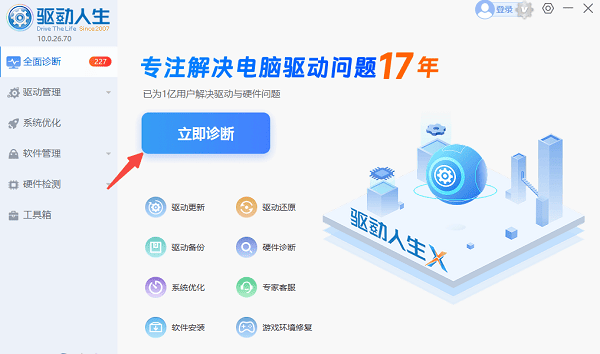
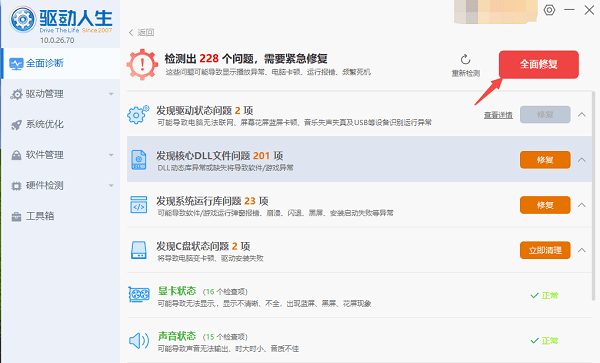
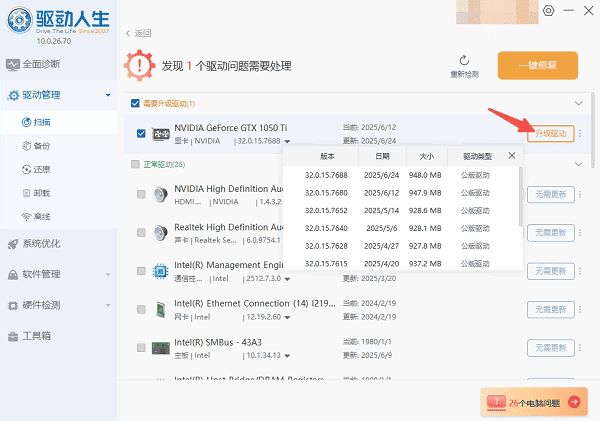


![《这是我的土地》 v1.0.3.19014升级档+未加密补丁[ANOMALY] v1.0.3.19014](https://img.wishdown.com/upload/soft/202601/04/1767522369695a4041041f4.jpg)









